- Konverter AVCHD til MP4
- Konverter MP4 til WAV
- Konverter MP4 til WebM
- Konverter MPG til MP4
- Konverter SWF til MP4
- Konverter MP4 til OGG
- Konverter VOB til MP4
- Konverter M3U8 til MP4
- Konverter MP4 til MPEG
- Legge inn undertekster i MP4
- MP4 splittere
- Fjern lyd fra MP4
- Konverter 3GP-videoer til MP4
- Rediger MP4-filer
- Konverter AVI til MP4
- Konverter MOD til MP4
- Konverter MP4 til MKV
- Konverter WMA til MP4
- Konverter MP4 til WMV
4 fenomenale måter å konvertere AVI til MOV effektivt
 Oppdatert av Lisa Ou / 10. feb 2023 16:30
Oppdatert av Lisa Ou / 10. feb 2023 16:30Hvis du vil se eller lytte til en sang med Mac, kan du bruke QuickTime fordi den har mange kraftige funksjoner. Problemet er at filen du vil spille av er i AVI-format. I dette tilfellet vil du ikke kunne spille av filen. Det er fordi Mac ikke støtter dette bestemte formatet. For å lykkes med å spille den på Mac-en din, må du utføre konverteringsprosessen. Du kan konvertere AVI til MOV fordi det er det ledende filformatet som Mac støtter. Spørsmålet er: Vet du hvordan du konverterer AVI til MOV? Det er mange måter å gjøre det på. Du kan bruke FoneLab Video Converter Ultimate og dets alternativ. For en raskere prosess, gå videre.
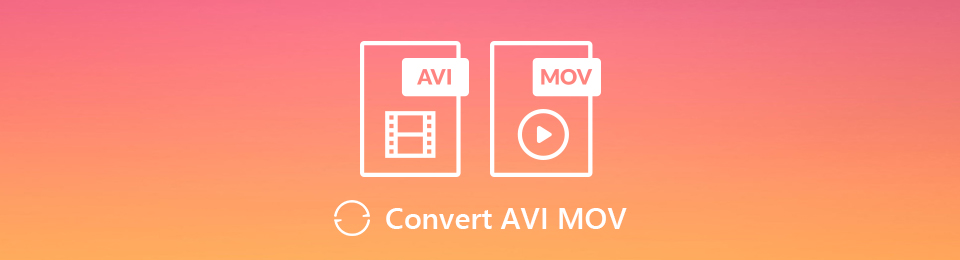

Guide List
Del 1. Hvordan konvertere AVI til MOV med FoneLab Video Converter Ultimate
De 2 filformatene nevnt ovenfor inneholder video og lyd. I dette tilfellet må du finne et konverteringsverktøy som støtter ulike video- og lydformater. Du er heldig fordi FoneLab Video Converter Ultimate har egenskapene til å konvertere .avi til .mov. Den har eksklusive funksjoner for deg som vil hjelpe deg å oppnå de beste resultatene. Den støtter mange filformater, inkludert MP4, MKV, AAC og mer! Det betyr at det ikke er noen begrensninger i å konvertere filene dine. Vil du utforske verktøyet? Gå videre til trinnene.
Video Converter Ultimate er den beste video- og lydkonverteringsprogramvaren som kan konvertere MPG / MPEG til MP4 med rask hastighet og høy lyd / lydkvalitet.
- Konverter video / lyd som MPG, MP4, MOV, AVI, FLV, MP3, etc.
- Støtt 1080p / 720p HD og 4K UHD videokonvertering.
- Kraftige redigeringsfunksjoner som Trim, Crop, Rotate, Effects, Enhance, 3D og mer.
Trinn 1Last ned FoneLab Video Converter Ultimate ved å klikke på Gratis nedlasting knappen på hovedgrensesnittet. Etter det må du vente til nedlastingsprosessen er ferdig. Klikk på den nedlastede knappen etterpå. Oppsett> Installer> Start> Kjør verktøyet for å konvertere AVI-filen til MOV.
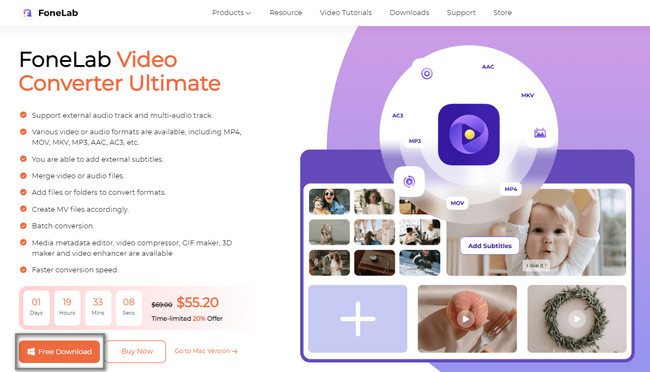
Trinn 2Siden du skal konvertere AVI-filen, velg Converter knappen øverst på verktøyet. Deretter åpner du datamaskinens filutforsker og drar filen inn i programvaren. En annen måte å importere AVI-filen på er ved å klikke på Legg til filer knappen øverst til venstre i verktøyet. Datamaskinen vil dukke opp mappen. Du trenger bare å velge filen og klikke på Åpen knappen for å laste opp filen.
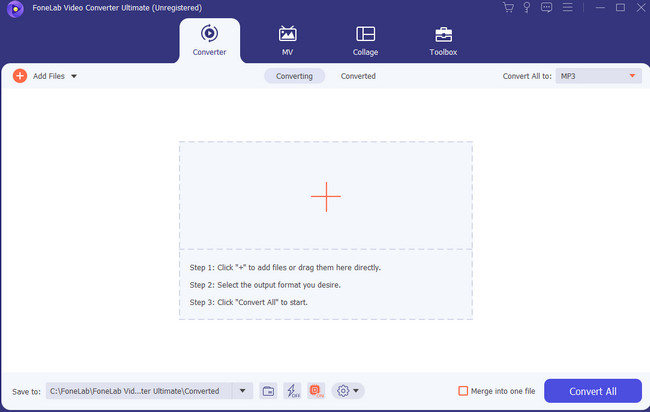
Trinn 3Hvis du bekymrer deg for videoens plassering etter konverteringsprosessen, kan du velge banen. For å gjøre det, velg destinasjonen for filen ved å klikke på Lagre til knapp. Etterpå velger du MOV filformat i Konverter alle til seksjon. Den er plassert i høyre hjørne av verktøyet.
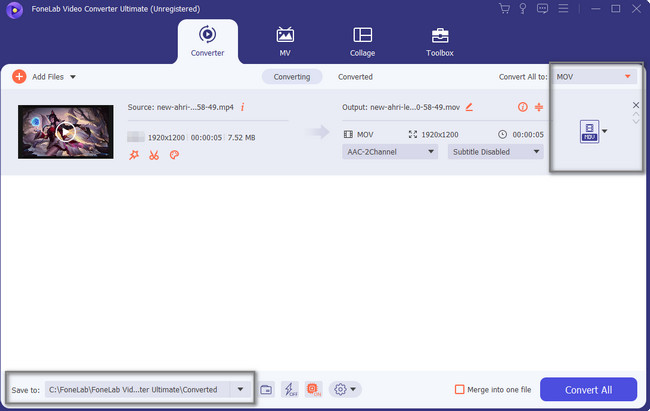
Trinn 4Når AVI-filene er klare til å konvertere, trenger du bare å velge Konverter alle knappen på verktøyet. Du vil se den nederst til venstre eller i hjørnet av programvaren.
Merk: Ikke avbryt prosessen før den er ferdig. I dette tilfellet vil du ha de beste resultatene med å konvertere AVI til MOV etter prosedyren. Det siste du bør gjøre er å lagre filen på datamaskinen. Du kan beholde den i en av de tilgjengelige mappene.
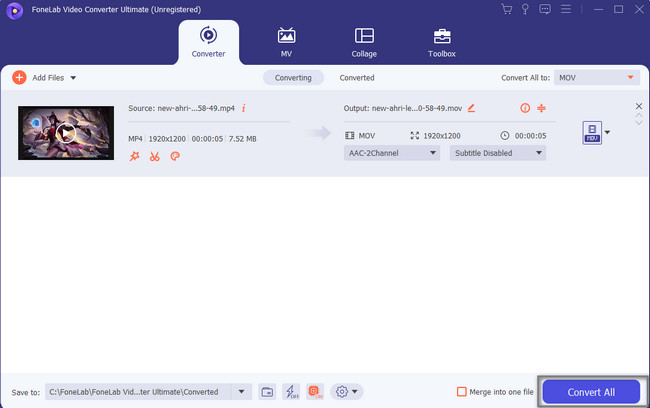
Ovennevnte programvare er det ledende verktøyet for å konvertere AVI til MOV. Det finnes andre verktøy for å utføre konverteringen. Du må imidlertid finne noen av dem på nettet og bruke en internettforbindelse. Fortsette.
Video Converter Ultimate er den beste video- og lydkonverteringsprogramvaren som kan konvertere MPG / MPEG til MP4 med rask hastighet og høy lyd / lydkvalitet.
- Konverter video / lyd som MPG, MP4, MOV, AVI, FLV, MP3, etc.
- Støtt 1080p / 720p HD og 4K UHD videokonvertering.
- Kraftige redigeringsfunksjoner som Trim, Crop, Rotate, Effects, Enhance, 3D og mer.
Del 2. Hvordan konvertere AVI til MOV via Windows Media Player
Bortsett fra den nevnte ledende programvaren ovenfor, kan Windows Media Player også hjelpe deg med å konvertere .avi. til .mov. Det første du må gjøre er å gjøre deg kjent med verktøyet fordi det ikke er lett å finne knappene raskt. I dette tilfellet vil du bruke mer tid på å bruke dette verktøyet. Det er imidlertid et av de mest funksjonelle verktøyene på Windows-enheten din. Du kan spille av og organisere lyd- og videofiler. Vil du vite de enkle trinnene? Fortsett nedenfor.
Trinn 1For å starte prosessen med å konvertere AVI-filen til MOV, trenger du en CD. Du setter inn CD-en i datamaskinen. Hvis du ikke liker å bruke CD-en, må du oppdatere mediespilleren på datamaskinen. Klikk deretter på Windows-søkefeltet, skriv inn Windows Media Player og start den ved å klikke på Åpen knapp.
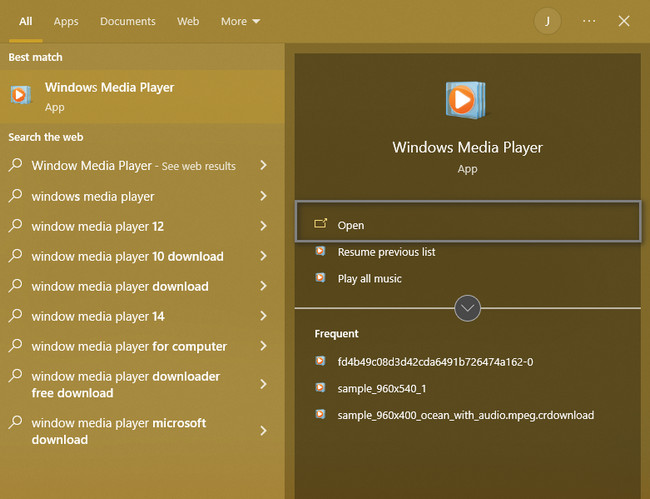
Trinn 2Klikk på øverst til venstre i mediespilleren filet knapp. Velg Åpen knappen på rullegardinmenyen. Etter det vil datamaskinen åpne File Explorer og laste opp AVI-filen du vil konvertere som en MOV-fil.
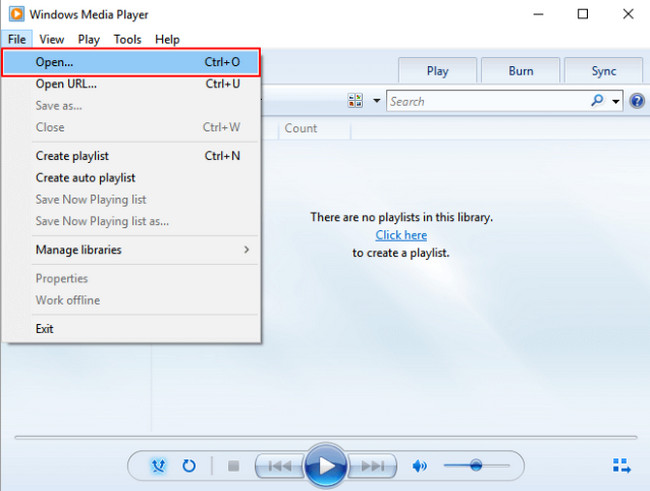
Trinn 3Du vil se mange valg eller innstillinger for filen din. I dette tilfellet må du velge Organiser knappen til venstre i verktøyet. Du må velge alternativer knappen i rullegardinvinduet for å se og tilpasse filen.
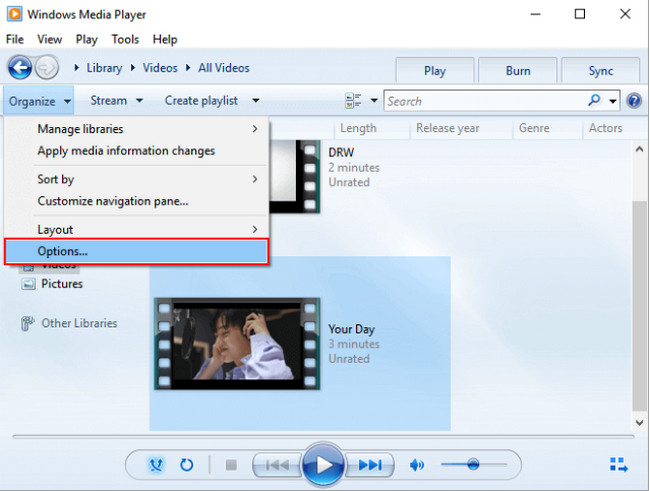
Trinn 4I mediespillerens innstillinger velger du filformatet ditt, avhengig av dine preferanser. Etter det, når filformatet er klart til å konvertere, klikker du på Endring -knappen og velg MOV. Etter det velger du OK for å bruke endringene på datamaskinen.
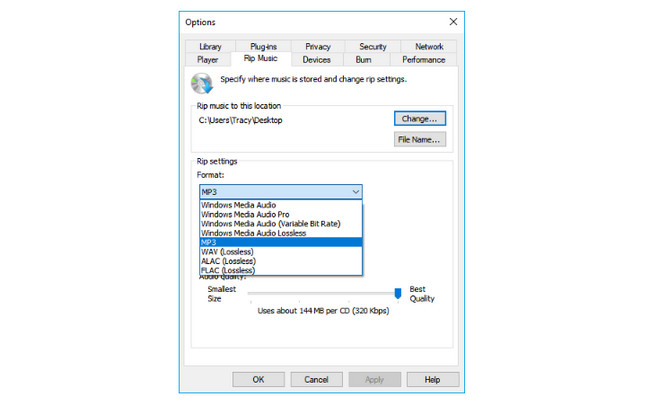
Video Converter Ultimate er den beste video- og lydkonverteringsprogramvaren som kan konvertere MPG / MPEG til MP4 med rask hastighet og høy lyd / lydkvalitet.
- Konverter video / lyd som MPG, MP4, MOV, AVI, FLV, MP3, etc.
- Støtt 1080p / 720p HD og 4K UHD videokonvertering.
- Kraftige redigeringsfunksjoner som Trim, Crop, Rotate, Effects, Enhance, 3D og mer.
Del 3. Hvordan konvertere AVI til MOV ved hjelp av Movavi
Du kan bruke Movavi til å konvertere AVI til MOV på Mac fordi den støtter mange operativsystemer som programvaren ovenfor. Bortsett fra det støtter den 180+ formater. Det betyr at det er begrensninger for å bruke dette verktøyet. Bortsett fra det kan du slå sammen filene dine uten å miste kvalitetene.
Dessverre kan du ikke bruke alle funksjonene til dette verktøyet hvis du ikke kjøper det, og du vil ikke ha tilgang til dem. Men hvis du fortsatt vil bruke dette verktøyet, gå videre.
Trinn 1Last ned Movavi ved å klikke på Last ned gratis knappen på hovedgrensesnittet. Klikk deretter på den nedlastede filen, og konfigurer deretter verktøyet.
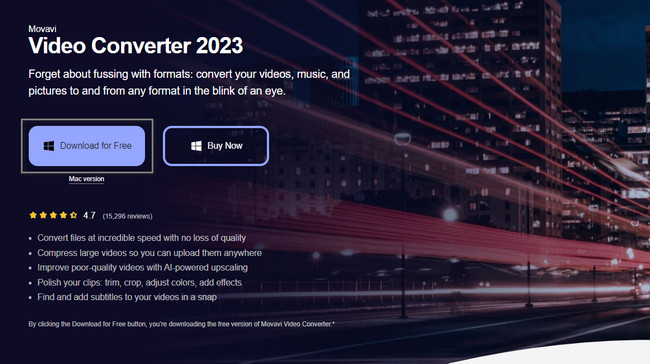
Trinn 2Øverst i verktøyet velger du Legg Media og last opp filen du vil konvertere. Du kan også dra filene på programvaren for raskere import.
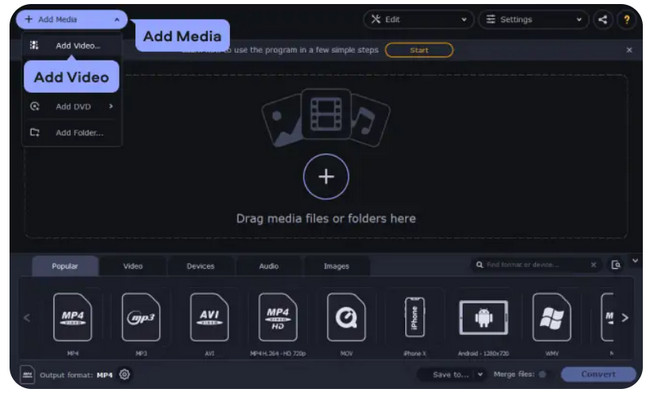
Trinn 3På hovedgrensesnittet velger du MOV-formatet du foretrekker. Du vil ha mange alternativer. I dette tilfellet må du velge riktig format for filen.
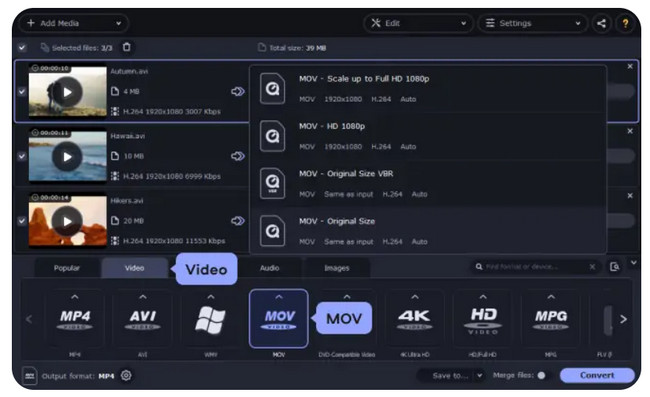
Trinn 4For å starte konverteringsprosessen må du klikke på Konverter knappen nederst til høyre i programvaren. Etter konverteringsprosessen velger du Lagre til-knappen og beholder filen i datamaskinens mappe.
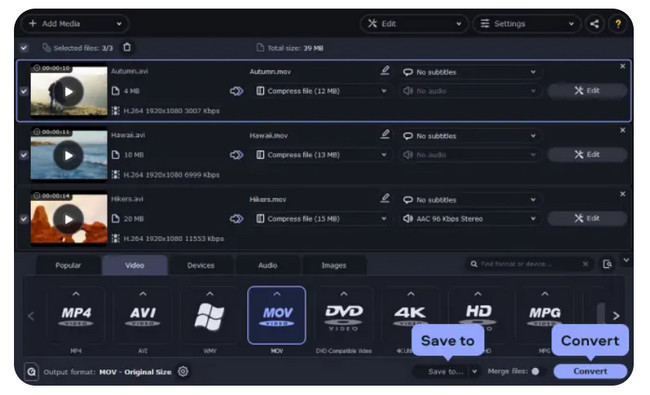
Video Converter Ultimate er den beste video- og lydkonverteringsprogramvaren som kan konvertere MPG / MPEG til MP4 med rask hastighet og høy lyd / lydkvalitet.
- Konverter video / lyd som MPG, MP4, MOV, AVI, FLV, MP3, etc.
- Støtt 1080p / 720p HD og 4K UHD videokonvertering.
- Kraftige redigeringsfunksjoner som Trim, Crop, Rotate, Effects, Enhance, 3D og mer.
Del 4. Hvordan konvertere AVI til MOV Online
An online konverteringsverktøy er enkelt, ikke før du laster inn nettstedet på nytt. Den nevnte hendelsen er en av ulempene ved å bruke et nettbasert verktøy for å konvertere AVI til MOV. Bortsett fra det, må du fortsatt se etter et pålitelig og pålitelig verktøy. Heldigvis trenger du ikke bekymre deg for det. Denne artikkelen forbereder et utmerket nettverktøy for å konvertere mange filformater uten problemer. Du vil se trinnene nedenfor som vil tjene som en guide for prosessen. Gå videre.
Trinn 1Søk cloudconvert på nettet. Velg Velg Fil knappen i midten av hovedgrensesnittet. Etter det laster du opp AVI-filen du vil konvertere.
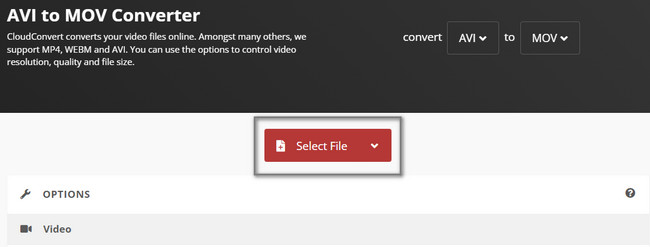
Trinn 2Velg MOV-filen på alternativene. Etter å ha valgt ønsket format, klikker du på Konverter knapp. Verktøyet starter konverteringsprosedyren umiddelbart. Etter prosessen lagrer du filen på datamaskinen.
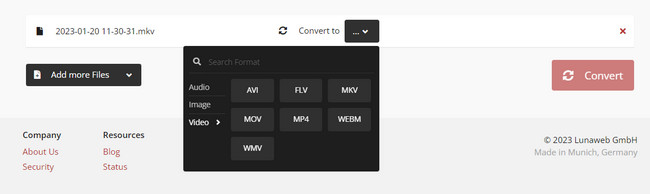
Del 5. Vanlige spørsmål om AVI til MOV-konverterere
1. Hvordan konvertere AVI til MOV ved hjelp av VLC?
Start VLC. Etter det klikker du Media > Konverter / Save Knapper. Last opp filen du vil konvertere. Velg MOV som det endelige formatet. Etter det klikker du på Konverter knappen for å behandle filen.
2. Hvordan konvertere .avi til .mov via FFmpeg?
Gå til kommandolinjeterminalen. Etter det, skriv inn FFmpeg-i path / video1.avi path / movie2.mov. Endre banen / video1.avi til filnavnet og banen / movie2.mov til destinasjonen og MOV-filnavnet. Klikk Enter for å starte konverteringsprosessen.
Det er mange omformere online og offline. Derimot, FoneLab Video Converter Ultimate er best blant dem alle. Hva venter du på? Last den ned nå!
Video Converter Ultimate er den beste video- og lydkonverteringsprogramvaren som kan konvertere MPG / MPEG til MP4 med rask hastighet og høy lyd / lydkvalitet.
- Konverter video / lyd som MPG, MP4, MOV, AVI, FLV, MP3, etc.
- Støtt 1080p / 720p HD og 4K UHD videokonvertering.
- Kraftige redigeringsfunksjoner som Trim, Crop, Rotate, Effects, Enhance, 3D og mer.
